До

После

1. Откройте ваше изображение в Фотошопе. Этот эффект будет выглядеть
лучше с изображением большого размера. Дублируйте ваше изображение
(Ctrl+J).
Выберите дубликат слоя и выполните Image > Adjustment > Desaturate (Изображение-Коррекция-Обесцветить)
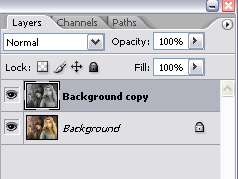
2. Дублируйте Обесцвеченный слой дважды, так, чтобы теперь Вы имели 3 черно-белых слоя.
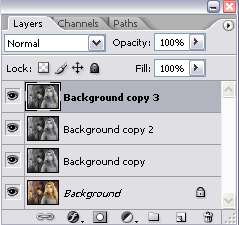
3. Затем, зайдите Layer - New Adjustment Layer - Hue/Saturation (Слой> Новый Корректирующий слой>Цветовой тон/Насыщенность). Установите насыщенность -100.
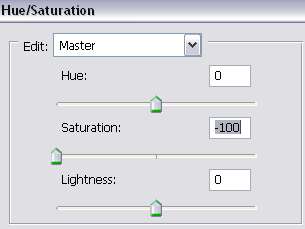
Вот Ваша палитра слоев:
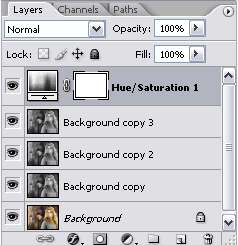
4. Выберите первый слой-дубликат заднего плана в вашей палитре
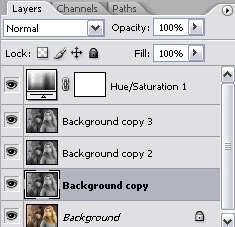
Далее Filter - Artistic - Colored Pencil (Фильтр -
Имитация художественных эффектов - Цветные карандаши). Отрегулируйте
настройки фильтра, чтобы у Вас получился примерно такой вид:

Вот настройки, которые использовал автор. Ваши могут отличаться, это зависит от изображения.
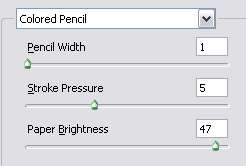
5. Далее, выберите Слой 1 копия в Вашей палитре слоев. Выполните Filter > Brush Strokes > Dark Strokes (Фильтр> Штрихи > Темные штрихи). Отрегулируйте настройки так, чтобы у Вас получилось следущее:

Вот настройки автора:
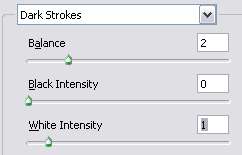
6. Далее выберите Слой 1 копия 2 в Вашей палитре слоев. Выполните Filter > Stylize > Find Edges (Фильтр> Стилизация > Выделение краев), После этого выполните еще Filter > Brush Strokes > Dark Strokes (Фильтр> Штрихи> Темные штрихи) и отрегулируйте настройки так, чтобы у Вас получилось примерно следующее:

Вот настройки автора:
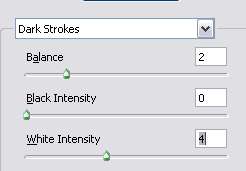
7. Сейчас мы будем регулировать режимы наложения наших слоев. Вот настройки которые Вам рекомендует автор:
Слой 1 (дубликат фона) - Замена светлым/Lighten непрозрачность 50%
Слой копия 2 - Замена светлым/Lighten или Жесткий свет/Hard Light (Посмотрите как Вам будет лучше) непрозрачность 50%
Слой копия 3 - режим налождения на Умножение/Multiply и непрозрачность 25%
Посмотрите, как нужно регулировать настройки: выбираете нужный слой в палитре слоев и меняете режим наложения и непрозрачность:
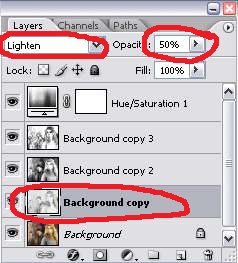
И вот, что у нас получилось в финале. Замечательный эффект черно-белого карандаша на Вашем фото.

| 










